Guía de creación de logotipos 3D: Técnicas de importación y extrusión en 3DS Max

 1 de mayo de 2025
1 de mayo de 2025

 JamesTaylor
JamesTaylor

 0
0
Si está buscando dar un chapuzón con su marca en el mundo digital de hoy, crear un impresionante logotipo 3D es un cambio de juego. Esta guía lo guiará a través del proceso de transformar sus diseños 2D en modelos 3D llamativos utilizando Adobe Illustrator y Autodesk 3DS Max. Cubriremos todo, desde importar sus logotipos vectoriales hasta agregar profundidad y dimensión con extrusión, y finalmente, preparando su logotipo para la animación o la representación. ¡Vamos a sumergirnos en el mundo del diseño del logotipo 3D y aumentar la visibilidad de su marca!
Puntos clave
- Importación de logotipos vectoriales de Adobe Illustrator en 3DS MAX.
- Comprender y resolver problemas de compatibilidad entre formatos de archivo.
- Preparación de archivos Illustrator para la importación suave en 3DS MAX.
- Usando el modificador Extrude en 3DS Max para agregar profundidad 3D.
- Optimización de formas extruidas para un mejor rendimiento de representación.
- Aplicación de materiales y texturas para mejorar su logotipo 3D.
- Solución de problemas de problemas comunes de importación y extrusión en 3DS Máx.
Preparando su logotipo en Adobe Illustrator para 3D Max
Asegurar la compatibilidad y la resolución de problemas de fuentes para una creación exitosa de logotipos 3D
Antes de saltar a 3DS Max, es crucial preparar su logotipo en Adobe Illustrator. La preparación adecuada puede marcar la diferencia, asegurando una transición suave y evitando errores molestos durante la importación. Illustrator y 3DS Max manejan gráficos vectoriales de manera diferente, por lo que tener en cuenta estas diferencias es clave para crear un logotipo 3D exitoso.
Consideraciones de formato de archivo
3DS Max puede ser quisquilloso con ciertas características del archivo de Adobe Illustrator. Importar directamente los archivos .ai puede conducir a dolores de cabeza de compatibilidad. Para evitar esto, guarde su archivo Illustrator en una versión anterior, como .ai versión 8 o anterior, para aumentar la compatibilidad.
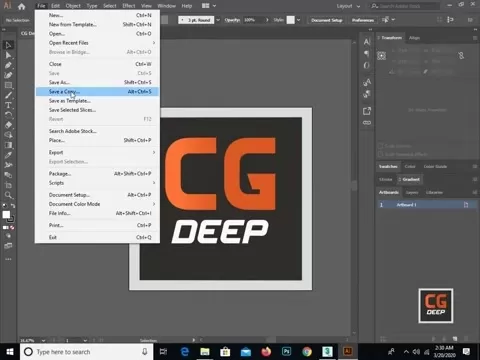 Este paso es crucial para una transición perfecta.
Este paso es crucial para una transición perfecta.
¿Por qué versiones más antiguas?
Los formatos .ai más antiguos son más simples, lo que reduce la posibilidad de que 3DS Max se confunda con las características complejas. Esto es especialmente importante en el diseño del logotipo 3D para mantener todo intacto.
Manejo de fuentes
Las fuentes pueden ser un verdadero dolor durante la importación. 3DS Max podría no jugar bien con fuentes más nuevas o personalizadas. Para evitar este problema, convierta todo el texto en su logotipo en contornos en Illustrator antes de guardar. Esto asegura que su logotipo 3D se vea exactamente como se pretendía.
Pasos para convertir el texto en contornos:
- Seleccione todas las capas de texto en su documento Illustrator.
- Vaya a escribir> Crear contornos.
- Guarde el archivo en formato Adobe Illustrator 8.
Optimización de rutas para la geometría limpia
Las rutas limpias y simples se traducen en geometría más limpia en 3DS MAX. Las rutas complejas o superpuestas pueden arrojar una llave en las obras durante la extrusión, lo que lleva a resultados inesperados en su logotipo 3D. Simplificar rutas ayuda a mantener todo suave.
Técnicas de simplificación de ruta:
- Retire los puntos de anclaje innecesarios: use la herramienta Eliminar el punto de anclaje para deshacerse de los puntos redundantes sin cambiar la forma.
- Simplifique las formas complejas: el objeto de Illustrator> ruta> simplificar la herramienta puede reducir el número de puntos mientras se mantiene la forma general.
- Fusionar formas superpuestas: use el panel Pathfinder para combinar formas en rutas simples y limpias.
Al preparar su archivo correctamente en Adobe Illustrator, está preparando el escenario para un diseño de logotipo 3D exitoso en 3DS Max. Esto garantiza un proceso de importación suave y mantiene intactos la forma y los detalles de su logotipo. Dominar estas técnicas es esencial para la creación efectiva del logotipo 3D.
Personalización de su logotipo 3D: Agregar materiales, texturas e iluminación
Mejore su logotipo 3D con materiales profesionales, texturas y técnicas de iluminación
Una vez que se extruye su logotipo, es hora de darle vida a materiales, texturas e iluminación. Estos elementos pueden convertir su logotipo en una pieza profesional y visualmente llamativa, enfatizando las características clave y estableciendo el estado de ánimo correcto.
Aplicación de materiales
Los materiales dictan cómo la luz interactúa con la superficie de su logotipo 3D. 3DS Max ofrece varios tipos de materiales, como el material estándar, físico y la superficie estándar de Arnold, cada uno con propiedades únicas para diferentes efectos visuales.
- Abra el editor de material: presione M para acceder a él.
- Crea un nuevo material:
- Elija un tipo de material (por ejemplo, material físico para la representación realista).
- Ajuste los parámetros como el color base, la rugosidad, la metalaje y la reflectividad para lograr el aspecto deseado.
- Asigne material a la selección: seleccione su logotipo 3D y haga clic en el botón Asignar material al botón de selección en el editor de material.
Agregar texturas
Las texturas agregan detalles de superficie que los materiales por sí solos no pueden proporcionar. Pueden simular aspereza, golpes, patrones y más, agregando realismo e interés visual a su logotipo 3D.
- Agregar mapas de textura:
- En el editor de materiales, agregue mapas de textura a las ranuras apropiadas (por ejemplo, color base, rugosidad, mapa normal).
- Use texturas de mapa de bits (imágenes) o texturas de procedimiento (generadas por 3ds Max).
- Ajuste la asignación de rayos UV: la asignación UV determina cómo la textura envuelve su logotipo 3D. Si se ve estirado o distorsionado, ajuste las coordenadas UV usando el modificador de mapa UVW.
Configuración de iluminación
La iluminación es crucial para exhibir su logotipo 3D de manera efectiva. 3DS Max admite diferentes tipos de luces, incluidas luces estándar y luces Arnold, cada una con capacidades de representación únicas.
- Agregue luces a la escena:
- Vaya al panel Crear y elija luces.
- Agregue luces como luces de área, luces manchas o luces direccionales para iluminar su logotipo.
- Ajuste las propiedades de la luz:
- Ajuste de parámetros como intensidad, color, caída y sombras para lograr el efecto de iluminación deseado.
Ideas de personalización
- Acabados metálicos: use la configuración de metal y reflectividad para crear un aspecto industrial elegante.
- Elementos emisivos: agregue efectos de brillo sutiles para que ciertas partes de su logotipo se destaquen.
- Superficies texturizadas: use mapas de protuberancia o mapas de desplazamiento para agregar detalles táctiles, mejorando la complejidad visual de su logotipo 3D.
Al seleccionar cuidadosamente materiales, texturas e iluminación, puede transformar su forma extruida en un logotipo 3D visualmente impresionante que eleva la imagen de su marca.
Importar y extruir el logotipo en 3DS Max: un tutorial paso a paso
Paso 1: Importar el archivo Illustrator en 3DS Max
Una vez que su logotipo está listo en Adobe Illustrator, es hora de llevarlo a 3DS Max. Este paso es donde la magia comienza a suceder, transformando su diseño 2D en una obra maestra 3D. Aquí le mostramos cómo hacerlo:
- Abra 3DS Max: inicie Autodesk 3DS Max para iniciar su proyecto de logotipo 3D.
- Importar el archivo:
- Vaya a Archivo> Importar> Importar.
- Navegue al directorio donde guardó el archivo Illustrator.
- Seleccione el archivo y haga clic en Abrir.
- Diálogo de configuración de importación de IA:
- Aparece el cuadro de diálogo de importación de IA.
 Asegúrese de elegir la configuración correcta:
Asegúrese de elegir la configuración correcta:- Fusionar objetos con la escena actual: seleccione esta opción para agregar el logotipo a su espacio de trabajo actual.
- Importar formas como: Elija un solo objeto o múltiples objetos dependiendo de cómo desee agruparse los elementos del logotipo. Si planea animar partes individuales del logotipo, seleccione varios objetos.
- Se ocupa de los errores de importación: a veces, puede encontrar errores durante la importación. Los problemas comunes incluyen:
- Errores de formato de archivo: si 3DS Max no reconoce el archivo, asegúrese de que se guarde en la versión correcta de Adobe Illustrator (8 o antes).
- Rutas corruptas: si faltan o distorsionan formas específicas, revise el archivo Illustrator original para verificar y corregir cualquier problema de ruta.
Abordar estos posibles problemas de importación puede optimizar el proceso de creación de logotipos 3D y garantizar una transición sin problemas a los próximos pasos.
Paso 2: Aplicar el modificador de extrudencia para la profundidad 3D
Después de importar el logotipo, es hora de darle algo de profundidad utilizando el modificador de extrude. Este paso es donde sus gráficos vectoriales 2D se convierten en un objeto 3D, agregando dimensión y haciendo que su logotipo establezca. Así es como lo haces en 3ds Max:
- Seleccione la forma importada: en 3DS Max, seleccione la forma que importó.
- Abra el panel del modificador:
- Vaya al panel de modificar en el lado derecho de la interfaz 3DS Max.
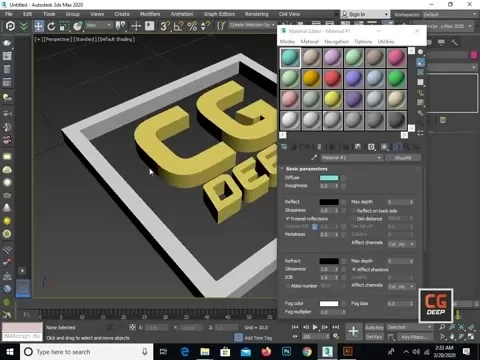 Este panel es donde aplica varios modificadores para alterar la geometría de la forma.
Este panel es donde aplica varios modificadores para alterar la geometría de la forma.
- Aplicar el modificador de extrudir:
- En la lista del modificador, escriba "Extruir" para encontrar y aplicar rápidamente el modificador de extrudir a la forma seleccionada.
- Ajustar los parámetros de extrusión:
- En la sección Parámetros del modificador Extrude, puede ajustar la siguiente configuración:
- Cantidad: este valor determina la profundidad de la extrusión. Experimente con diferentes valores para lograr el grosor deseado para su logotipo.
- Segmentos: el aumento de los segmentos puede suavizar la extrusión para las curvas.
- Inicio/finalización de la tapa: estas opciones controlan si los extremos de la forma extruida están limitados. Asegúrese de que se verifiquen para crear extremos sólidos.
- Salida: asegúrese de que la salida esté configurada en "malla" para la compatibilidad.
- Ajuste de la extrusión:
- Ajuste la configuración de la cantidad para darle a su logotipo 3D el nivel perfecto de profundidad.
- Considere los segmentos para curvas más suaves.
- Ajuste las tapas de inicio y finalización como desee. Asegúrese de que se verifiquen si los desea.
Paso 3: Refinar la geometría del diseño de su logotipo 3D
Una vez que se aplica el modificador de extrudencia, es hora de refinar la geometría para garantizar que su logotipo 3D se vea pulido y profesional. Esto implica suavizar los bordes irregulares, perfeccionar curvas y optimizar la malla para la representación. Aquí le mostramos cómo hacerlo:
- Convertir a poli editable:
- Haga clic con el botón derecho en la forma extruida en la ventana gráfica.
- Elija convertir a> convertir a poli editable. Esto permite la manipulación directa de la malla.
- Dirección de bordes irregulares: los bordes irregulares son comunes al extruir las formas vectoriales.
- Aumentar los segmentos: en el modificador de extrudir, el aumento del número de segmentos puede suavizar las curvas.
- Modificador de malla MeshSmooth: aplique un modificador de malla para suavizar aún más la superficie. Ajuste el valor de iteraciones para controlar el nivel de suavizado. Tenga cuidado de no suavizar, ya que esto puede reducir la nitidez de su logotipo.
- Eliminar elementos innecesarios: simplifique la malla eliminando polígonos ocultos o innecesarios.
- Vaya al modo de selección de polígono.
- Seleccione y elimine los polígonos que no sean visibles o contribuyan a la forma general.
- Aplicación de materiales y texturas:
- Abra el editor de material presionando M.
- Cree un nuevo material (por ejemplo, un material estándar o físico).
- Ajuste el color, la reflectividad y otras propiedades del material para que coincidan con el estilo de su marca.
- Asigne el material a su logotipo 3D seleccionando el logotipo y haciendo clic en el botón Asignar material al botón de selección en el editor de material.
Importancia del mapeo UV
El mapeo UV adecuado es crucial al aplicar texturas. Si la textura aparece estirada o distorsionada, deberá ajustar las coordenadas UV.
- Agregue un modificador de mapa UVW a su objeto.
- Experimente con diferentes tipos de mapeo (plano, cilíndrico, etc.) para encontrar el que mejor se adapte a la forma de su logotipo.
- Ajuste los parámetros de longitud, ancho y altura para escalar la textura adecuadamente.
- Use el Gizmo para reposicionar o rotar el mapa UV para una colocación de textura precisa.
Recursos para el software de modelado 3D y las herramientas de diseño de logotipos
Comprender los costos y herramientas en el diseño y la marca 3D
La creación de un logotipo 3D de alta calidad y el uso de software de modelado 3D implica efectivamente varios recursos y herramientas. Comprender los costos asociados con las licencias de software, los activos de diseño y la capacitación puede ayudarlo a presupuestar de manera efectiva para sus proyectos de logotipo 3D.
Costos de licencia de software
- Autodesk 3DS Max: Como software de modelado y representación 3D de grado profesional, 3DS Max ofrece licencias basadas en suscripción. A partir de 2025:
- Suscripción mensual: $ 235
- Suscripción anual: $ 1,875
- Suscripción a 3 años: $ 5,065
- Adobe Illustrator: esencial para crear logotipos basados en vectores, Illustrator está disponible a través de Adobe Creative Cloud. Los costos para el software de diseño de logotipo 3D incluyen:
- Suscripción mensual: $ 22.99
- Suscripción anual: $ 239.88
- Software alternativo:
- Licuadora (gratis): una poderosa suite de creación 3D de código abierto adecuada para aficionados y profesionales.
- Cinema 4D: otra herramienta de modelado 3D estándar de la industria, con precios comparables a 3DS MAX.
Costo de activos de diseño
- Modelos y texturas de stock: los modelos y texturas 3D de alta calidad pueden mejorar significativamente su logotipo 3D. Los precios varían ampliamente dependiendo de la complejidad y la resolución:
- Modelos/texturas de baja resolución: $ 5 - $ 20 por activo
- Modelos/texturas de alta resolución: $ 50 - $ 200+ por activo
- Plantillas de logotipo: las plantillas de logotipo de forma lista ofrecen un punto de partida rápido, pero pueden carecer de singularidad. Los costos promedio para una plantilla de logotipo 3D incluyen:
- Plantillas básicas: $ 10 - $ 50
- Plantillas premium: $ 50 - $ 150+
- Servicios de diseño personalizados: la contratación de un diseñador profesional garantiza un logotipo único y personalizado:
- Diseñadores independientes: $ 50 - $ 200 por hora
- Agencias de diseño: $ 100 - $ 500+ por hora
Recursos de capacitación y desarrollo de habilidades
- Cursos en línea: plataformas como Udemy, Coursera y LinkedIn Learning ofrecen cursos en 3DS Max y Adobe Illustrator:
- Cursos individuales: $ 20 - $ 200
- Aprendizaje basado en suscripción: $ 20 - $ 50 por mes
- Tutoriales y documentación: los recursos gratuitos incluyen la documentación oficial de Autodesk y Adobe, así como numerosos tutoriales de YouTube:
- GRATIS (pero que consumen mucho tiempo para curar)
- Libros y guías: las guías integrales proporcionan rutas de aprendizaje estructuradas e instrucciones detalladas:
- $ 30 - $ 80 por libro
Costos adicionales
- Actualizaciones de hardware: el modelado 3D de alta gama requiere un hardware potente. Esto incluye:
- CPU de alto rendimiento: $ 300 - $ 1000
- GPU dedicado: $ 200 - $ 2000+
- Amplio Ram (32GB+): $ 150+
- Servicios de representación: los servicios de representación en la nube pueden acelerar el proceso de representación para escenas complejas:
- Pago-as-you-go: varía basado en la complejidad de la representación
- Planes de suscripción: que van desde $ 50 a $ 500+ por mes
Estas consideraciones aseguran que pueda administrar con éxito los costos y utilizar de manera efectiva las herramientas para crear logotipos 3D de grado profesional. Presupuesto de manera efectiva para dar vida a su diseño de logotipo 3D.
Análisis de las ventajas y desventajas de la importación de logotipos de Adobe Illustrator en 3DS Max
Pros
- Precisión vectorial: conserva gráficos afilados y escalables ideales para la representación de alta resolución.
- Facilidad de diseño: aprovecha las potentes herramientas de diseño vectorial de Illustrator para la creación de logotipos inicial.
- Potencial de animación: proporciona una base 3D sólida para la animación y los efectos visuales dinámicos.
Contras
- Problemas de compatibilidad: requiere una cuidadosa preparación de archivos para evitar errores de importación.
- Complejidad de la geometría: las rutas complejas pueden conducir a mallas densas y difíciles de administrar.
- Pasos adicionales: implican pasos adicionales para el descuido del texto y la simplificación de rutas para optimizar para 3DS MAX.
Preguntas frecuentes sobre el diseño de logotipos 3D
¿Cuáles son los mejores formatos de archivo para importar logotipos a 3DS Max?
Para los logotipos creados en Adobe Illustrator, a menudo se usa el formato AI (Adobe Illustrator). Sin embargo, pueden surgir problemas de compatibilidad. Guardar el archivo AI en una versión anterior (como la versión 8) y convertir el texto en esquemas puede mejorar significativamente el proceso de importación. También se pueden usar formatos alternativos como .dxf o .Eps, dependiendo de la complejidad y las necesidades específicas de su proyecto. Estos formatos alternativos proporcionan una mejor compatibilidad y geometría simplificada, lo que resulta en un proceso de importación más suave.
¿Cómo reparo los errores de importación comunes al traer logotipos a 3DS Max?
Los errores de importación pueden provenir de varios problemas, como versiones de archivos incompatibles, fuentes no compatibles o rutas complejas. Siempre asegúrese de que su archivo Adobe Illustrator se guarde en una versión anterior (versión 8 de IA o anterior) y que todo el texto se convierta en contornos. Simplificar rutas complejas en Illustrator antes de importar también puede evitar problemas de geometría en 3DS MAX.
Pasos de solución de problemas:
- Verifique la versión del archivo: verifique que el archivo AI se guarde en una versión anterior y más compatible.
- Convertir el texto en esquemas: asegúrese de que todas las capas de texto en Adobe Illustrator se conviertan en contornos para evitar errores relacionados con la fuente.
- Simplifique las rutas: reduzca la complejidad simplificando rutas y eliminando puntos de anclaje innecesarios en Illustrator.
- Verifique las formas superpuestas: las formas superpuestas o de ininterroncación autointerrumpida pueden causar problemas. Use el panel Pathfinder en Illustrator para fusionar formas en rutas simples y limpias.
- Revisar mensajes de error: preste mucha atención a cualquier mensaje de error en 3DS Max, ya que a menudo proporcionan pistas sobre el problema.
¿Cuál es la mejor manera de agregar profundidad a un logotipo en 3DS Max?
El modificador Extrude es la herramienta principal para agregar profundidad a un logotipo en 3DS MAX. Seleccione la forma importada, aplique el modificador Extrude en la lista del modificador y ajuste el parámetro de cantidad para controlar el grosor del logotipo.
Consejos para una extrusión efectiva:
- Ajuste la cantidad con cuidado: experimente con diferentes valores para lograr el grosor deseado para su logotipo.
- Aumente segmentos: agregue más segmentos para suavizar las curvas y evitar los bordes irregulares.
- Inicio/finalización de la tapa: asegúrese de que las opciones de arranque y final de la tapa se verifiquen para crear formas sólidas y cerradas.
- Tipo de salida: configure el tipo de salida en malla para una mejor compatibilidad y una edición más fácil.
Preguntas relacionadas para avanzar en sus habilidades de diseño de logotipo 3D
¿Cómo puedo animar un logotipo 3D en 3DS Max para involucrar contenido?
La animación de un logotipo 3D en 3DS Max implica establecer fotogramas clave, ajustar las curvas de animación y utilizar varios modificadores para crear un movimiento dinámico. Aquí hay un resumen del proceso:
Prepare el logotipo:
Asegúrese de que su logotipo 3D esté modelado correctamente, con todas las partes correctamente separadas si tiene la intención de animarlas de forma independiente. Use las técnicas descritas anteriormente para importar su logotipo en 3DS Max.
Configurar los plazos:
- Seleccione el objeto que desea animar.
- Active el botón de tecla automática en la parte inferior de la interfaz 3DS Max.
- Mueva el control deslizante de la línea de tiempo al primer cuadro de su animación.
- Ajuste la posición, la rotación o la escala del objeto.
- Mueva el control deslizante de la línea de tiempo a un marco diferente y repita el ajuste. 3DS Max crea automáticamente un fotograma clave en cada punto.
Ajuste las curvas de animación:
Refina la animación ajustando las curvas de animación en el editor de curva. Para acceder a esto:
- Vaya a editores de gráficos> Vista de pista - Editor de curva.
- Aquí, puede suavizar los movimientos, agregar efectos de relajación y ajustar el momento de su animación.
Modificadores para efectos dinámicos:
Incorpore modificadores como Bend, Twist o Wave para agregar complejidad e interés. Cada modificador tiene parámetros que pueden animarse con el tiempo.
Representación:
Use configuraciones de renderizado de alta calidad para generar una animación pulida. Animar un logotipo 3D puede mejorar enormemente el atractivo visual de su marca, haciéndolo más memorable y atractivo para su audiencia. Recuerde, la práctica y la experimentación son clave para dominar las técnicas de animación en 3DS Max.
Artículo relacionado
 Encontrar la fuerza en la incertidumbre: abrazar la impermanencia
En el mundo en constante cambio de hoy, la capacidad de adaptarse y florecer en medio de la incertidumbre es más vital que nunca. El concepto de impermanencia, un principio fundamental en muchas enseñanzas filosóficas y espirituales, proporciona una lente profunda a través de la cual podemos entender y navegar por el flujo constante de la vida.
Encontrar la fuerza en la incertidumbre: abrazar la impermanencia
En el mundo en constante cambio de hoy, la capacidad de adaptarse y florecer en medio de la incertidumbre es más vital que nunca. El concepto de impermanencia, un principio fundamental en muchas enseñanzas filosóficas y espirituales, proporciona una lente profunda a través de la cual podemos entender y navegar por el flujo constante de la vida.
 Remodel AI Tutorial: Transformando exteriores a casa con edición de IA
Imagine poder ver transformarse el exterior de su hogar antes de comprometerse con cualquier renovación costosa. Eso es exactamente lo que ofrece Remodel Ai con su revolucionario editor exterior. Esta herramienta aprovecha el poder de la inteligencia artificial para ayudarlo a visualizar y rediseñar el exterior de su hogar EF
Remodel AI Tutorial: Transformando exteriores a casa con edición de IA
Imagine poder ver transformarse el exterior de su hogar antes de comprometerse con cualquier renovación costosa. Eso es exactamente lo que ofrece Remodel Ai con su revolucionario editor exterior. Esta herramienta aprovecha el poder de la inteligencia artificial para ayudarlo a visualizar y rediseñar el exterior de su hogar EF
 Colaboración de Polka Medley de Weird Al: una mirada en profundidad a la animación
Entra en el deliciosamente extraño universo del animado popurrí animado de Beird Al Yankovic, donde doce canciones icónicas renacen como parodias de polka, diseñadas por catorce animadores visionarios. Cada segmento de este popurrí es un festín para los ojos y los oídos, combinando estilos de animación únicos, parodia inteligente
Comentario (0)
0/200
Colaboración de Polka Medley de Weird Al: una mirada en profundidad a la animación
Entra en el deliciosamente extraño universo del animado popurrí animado de Beird Al Yankovic, donde doce canciones icónicas renacen como parodias de polka, diseñadas por catorce animadores visionarios. Cada segmento de este popurrí es un festín para los ojos y los oídos, combinando estilos de animación únicos, parodia inteligente
Comentario (0)
0/200

 1 de mayo de 2025
1 de mayo de 2025

 JamesTaylor
JamesTaylor

 0
0
Si está buscando dar un chapuzón con su marca en el mundo digital de hoy, crear un impresionante logotipo 3D es un cambio de juego. Esta guía lo guiará a través del proceso de transformar sus diseños 2D en modelos 3D llamativos utilizando Adobe Illustrator y Autodesk 3DS Max. Cubriremos todo, desde importar sus logotipos vectoriales hasta agregar profundidad y dimensión con extrusión, y finalmente, preparando su logotipo para la animación o la representación. ¡Vamos a sumergirnos en el mundo del diseño del logotipo 3D y aumentar la visibilidad de su marca!
Puntos clave
- Importación de logotipos vectoriales de Adobe Illustrator en 3DS MAX.
- Comprender y resolver problemas de compatibilidad entre formatos de archivo.
- Preparación de archivos Illustrator para la importación suave en 3DS MAX.
- Usando el modificador Extrude en 3DS Max para agregar profundidad 3D.
- Optimización de formas extruidas para un mejor rendimiento de representación.
- Aplicación de materiales y texturas para mejorar su logotipo 3D.
- Solución de problemas de problemas comunes de importación y extrusión en 3DS Máx.
Preparando su logotipo en Adobe Illustrator para 3D Max
Asegurar la compatibilidad y la resolución de problemas de fuentes para una creación exitosa de logotipos 3D
Antes de saltar a 3DS Max, es crucial preparar su logotipo en Adobe Illustrator. La preparación adecuada puede marcar la diferencia, asegurando una transición suave y evitando errores molestos durante la importación. Illustrator y 3DS Max manejan gráficos vectoriales de manera diferente, por lo que tener en cuenta estas diferencias es clave para crear un logotipo 3D exitoso.
Consideraciones de formato de archivo
3DS Max puede ser quisquilloso con ciertas características del archivo de Adobe Illustrator. Importar directamente los archivos .ai puede conducir a dolores de cabeza de compatibilidad. Para evitar esto, guarde su archivo Illustrator en una versión anterior, como .ai versión 8 o anterior, para aumentar la compatibilidad.
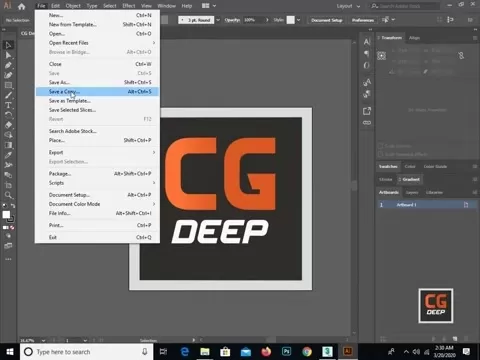 Este paso es crucial para una transición perfecta.
Este paso es crucial para una transición perfecta.
¿Por qué versiones más antiguas?
Los formatos .ai más antiguos son más simples, lo que reduce la posibilidad de que 3DS Max se confunda con las características complejas. Esto es especialmente importante en el diseño del logotipo 3D para mantener todo intacto.
Manejo de fuentes
Las fuentes pueden ser un verdadero dolor durante la importación. 3DS Max podría no jugar bien con fuentes más nuevas o personalizadas. Para evitar este problema, convierta todo el texto en su logotipo en contornos en Illustrator antes de guardar. Esto asegura que su logotipo 3D se vea exactamente como se pretendía.
Pasos para convertir el texto en contornos:
- Seleccione todas las capas de texto en su documento Illustrator.
- Vaya a escribir> Crear contornos.
- Guarde el archivo en formato Adobe Illustrator 8.
Optimización de rutas para la geometría limpia
Las rutas limpias y simples se traducen en geometría más limpia en 3DS MAX. Las rutas complejas o superpuestas pueden arrojar una llave en las obras durante la extrusión, lo que lleva a resultados inesperados en su logotipo 3D. Simplificar rutas ayuda a mantener todo suave.
Técnicas de simplificación de ruta:
- Retire los puntos de anclaje innecesarios: use la herramienta Eliminar el punto de anclaje para deshacerse de los puntos redundantes sin cambiar la forma.
- Simplifique las formas complejas: el objeto de Illustrator> ruta> simplificar la herramienta puede reducir el número de puntos mientras se mantiene la forma general.
- Fusionar formas superpuestas: use el panel Pathfinder para combinar formas en rutas simples y limpias.
Al preparar su archivo correctamente en Adobe Illustrator, está preparando el escenario para un diseño de logotipo 3D exitoso en 3DS Max. Esto garantiza un proceso de importación suave y mantiene intactos la forma y los detalles de su logotipo. Dominar estas técnicas es esencial para la creación efectiva del logotipo 3D.
Personalización de su logotipo 3D: Agregar materiales, texturas e iluminación
Mejore su logotipo 3D con materiales profesionales, texturas y técnicas de iluminación
Una vez que se extruye su logotipo, es hora de darle vida a materiales, texturas e iluminación. Estos elementos pueden convertir su logotipo en una pieza profesional y visualmente llamativa, enfatizando las características clave y estableciendo el estado de ánimo correcto.
Aplicación de materiales
Los materiales dictan cómo la luz interactúa con la superficie de su logotipo 3D. 3DS Max ofrece varios tipos de materiales, como el material estándar, físico y la superficie estándar de Arnold, cada uno con propiedades únicas para diferentes efectos visuales.
- Abra el editor de material: presione M para acceder a él.
- Crea un nuevo material:
- Elija un tipo de material (por ejemplo, material físico para la representación realista).
- Ajuste los parámetros como el color base, la rugosidad, la metalaje y la reflectividad para lograr el aspecto deseado.
- Asigne material a la selección: seleccione su logotipo 3D y haga clic en el botón Asignar material al botón de selección en el editor de material.
Agregar texturas
Las texturas agregan detalles de superficie que los materiales por sí solos no pueden proporcionar. Pueden simular aspereza, golpes, patrones y más, agregando realismo e interés visual a su logotipo 3D.
- Agregar mapas de textura:
- En el editor de materiales, agregue mapas de textura a las ranuras apropiadas (por ejemplo, color base, rugosidad, mapa normal).
- Use texturas de mapa de bits (imágenes) o texturas de procedimiento (generadas por 3ds Max).
- Ajuste la asignación de rayos UV: la asignación UV determina cómo la textura envuelve su logotipo 3D. Si se ve estirado o distorsionado, ajuste las coordenadas UV usando el modificador de mapa UVW.
Configuración de iluminación
La iluminación es crucial para exhibir su logotipo 3D de manera efectiva. 3DS Max admite diferentes tipos de luces, incluidas luces estándar y luces Arnold, cada una con capacidades de representación únicas.
- Agregue luces a la escena:
- Vaya al panel Crear y elija luces.
- Agregue luces como luces de área, luces manchas o luces direccionales para iluminar su logotipo.
- Ajuste las propiedades de la luz:
- Ajuste de parámetros como intensidad, color, caída y sombras para lograr el efecto de iluminación deseado.
Ideas de personalización
- Acabados metálicos: use la configuración de metal y reflectividad para crear un aspecto industrial elegante.
- Elementos emisivos: agregue efectos de brillo sutiles para que ciertas partes de su logotipo se destaquen.
- Superficies texturizadas: use mapas de protuberancia o mapas de desplazamiento para agregar detalles táctiles, mejorando la complejidad visual de su logotipo 3D.
Al seleccionar cuidadosamente materiales, texturas e iluminación, puede transformar su forma extruida en un logotipo 3D visualmente impresionante que eleva la imagen de su marca.
Importar y extruir el logotipo en 3DS Max: un tutorial paso a paso
Paso 1: Importar el archivo Illustrator en 3DS Max
Una vez que su logotipo está listo en Adobe Illustrator, es hora de llevarlo a 3DS Max. Este paso es donde la magia comienza a suceder, transformando su diseño 2D en una obra maestra 3D. Aquí le mostramos cómo hacerlo:
- Abra 3DS Max: inicie Autodesk 3DS Max para iniciar su proyecto de logotipo 3D.
- Importar el archivo:
- Vaya a Archivo> Importar> Importar.
- Navegue al directorio donde guardó el archivo Illustrator.
- Seleccione el archivo y haga clic en Abrir.
- Diálogo de configuración de importación de IA:
- Aparece el cuadro de diálogo de importación de IA.
 Asegúrese de elegir la configuración correcta:
Asegúrese de elegir la configuración correcta:- Fusionar objetos con la escena actual: seleccione esta opción para agregar el logotipo a su espacio de trabajo actual.
- Importar formas como: Elija un solo objeto o múltiples objetos dependiendo de cómo desee agruparse los elementos del logotipo. Si planea animar partes individuales del logotipo, seleccione varios objetos.
- Se ocupa de los errores de importación: a veces, puede encontrar errores durante la importación. Los problemas comunes incluyen:
- Errores de formato de archivo: si 3DS Max no reconoce el archivo, asegúrese de que se guarde en la versión correcta de Adobe Illustrator (8 o antes).
- Rutas corruptas: si faltan o distorsionan formas específicas, revise el archivo Illustrator original para verificar y corregir cualquier problema de ruta.
Abordar estos posibles problemas de importación puede optimizar el proceso de creación de logotipos 3D y garantizar una transición sin problemas a los próximos pasos.
Paso 2: Aplicar el modificador de extrudencia para la profundidad 3D
Después de importar el logotipo, es hora de darle algo de profundidad utilizando el modificador de extrude. Este paso es donde sus gráficos vectoriales 2D se convierten en un objeto 3D, agregando dimensión y haciendo que su logotipo establezca. Así es como lo haces en 3ds Max:
- Seleccione la forma importada: en 3DS Max, seleccione la forma que importó.
- Abra el panel del modificador:
- Vaya al panel de modificar en el lado derecho de la interfaz 3DS Max.
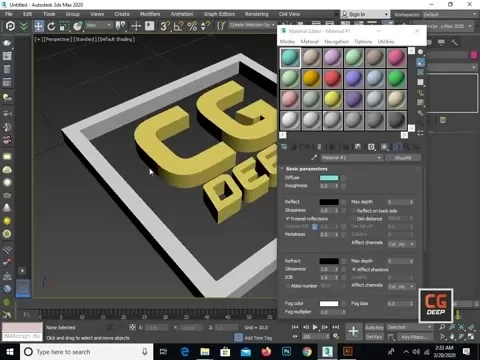 Este panel es donde aplica varios modificadores para alterar la geometría de la forma.
Este panel es donde aplica varios modificadores para alterar la geometría de la forma.
- Aplicar el modificador de extrudir:
- En la lista del modificador, escriba "Extruir" para encontrar y aplicar rápidamente el modificador de extrudir a la forma seleccionada.
- Ajustar los parámetros de extrusión:
- En la sección Parámetros del modificador Extrude, puede ajustar la siguiente configuración:
- Cantidad: este valor determina la profundidad de la extrusión. Experimente con diferentes valores para lograr el grosor deseado para su logotipo.
- Segmentos: el aumento de los segmentos puede suavizar la extrusión para las curvas.
- Inicio/finalización de la tapa: estas opciones controlan si los extremos de la forma extruida están limitados. Asegúrese de que se verifiquen para crear extremos sólidos.
- Salida: asegúrese de que la salida esté configurada en "malla" para la compatibilidad.
- Ajuste de la extrusión:
- Ajuste la configuración de la cantidad para darle a su logotipo 3D el nivel perfecto de profundidad.
- Considere los segmentos para curvas más suaves.
- Ajuste las tapas de inicio y finalización como desee. Asegúrese de que se verifiquen si los desea.
Paso 3: Refinar la geometría del diseño de su logotipo 3D
Una vez que se aplica el modificador de extrudencia, es hora de refinar la geometría para garantizar que su logotipo 3D se vea pulido y profesional. Esto implica suavizar los bordes irregulares, perfeccionar curvas y optimizar la malla para la representación. Aquí le mostramos cómo hacerlo:
- Convertir a poli editable:
- Haga clic con el botón derecho en la forma extruida en la ventana gráfica.
- Elija convertir a> convertir a poli editable. Esto permite la manipulación directa de la malla.
- Dirección de bordes irregulares: los bordes irregulares son comunes al extruir las formas vectoriales.
- Aumentar los segmentos: en el modificador de extrudir, el aumento del número de segmentos puede suavizar las curvas.
- Modificador de malla MeshSmooth: aplique un modificador de malla para suavizar aún más la superficie. Ajuste el valor de iteraciones para controlar el nivel de suavizado. Tenga cuidado de no suavizar, ya que esto puede reducir la nitidez de su logotipo.
- Eliminar elementos innecesarios: simplifique la malla eliminando polígonos ocultos o innecesarios.
- Vaya al modo de selección de polígono.
- Seleccione y elimine los polígonos que no sean visibles o contribuyan a la forma general.
- Aplicación de materiales y texturas:
- Abra el editor de material presionando M.
- Cree un nuevo material (por ejemplo, un material estándar o físico).
- Ajuste el color, la reflectividad y otras propiedades del material para que coincidan con el estilo de su marca.
- Asigne el material a su logotipo 3D seleccionando el logotipo y haciendo clic en el botón Asignar material al botón de selección en el editor de material.
Importancia del mapeo UV
El mapeo UV adecuado es crucial al aplicar texturas. Si la textura aparece estirada o distorsionada, deberá ajustar las coordenadas UV.
- Agregue un modificador de mapa UVW a su objeto.
- Experimente con diferentes tipos de mapeo (plano, cilíndrico, etc.) para encontrar el que mejor se adapte a la forma de su logotipo.
- Ajuste los parámetros de longitud, ancho y altura para escalar la textura adecuadamente.
- Use el Gizmo para reposicionar o rotar el mapa UV para una colocación de textura precisa.
Recursos para el software de modelado 3D y las herramientas de diseño de logotipos
Comprender los costos y herramientas en el diseño y la marca 3D
La creación de un logotipo 3D de alta calidad y el uso de software de modelado 3D implica efectivamente varios recursos y herramientas. Comprender los costos asociados con las licencias de software, los activos de diseño y la capacitación puede ayudarlo a presupuestar de manera efectiva para sus proyectos de logotipo 3D.
Costos de licencia de software
- Autodesk 3DS Max: Como software de modelado y representación 3D de grado profesional, 3DS Max ofrece licencias basadas en suscripción. A partir de 2025:
- Suscripción mensual: $ 235
- Suscripción anual: $ 1,875
- Suscripción a 3 años: $ 5,065
- Adobe Illustrator: esencial para crear logotipos basados en vectores, Illustrator está disponible a través de Adobe Creative Cloud. Los costos para el software de diseño de logotipo 3D incluyen:
- Suscripción mensual: $ 22.99
- Suscripción anual: $ 239.88
- Software alternativo:
- Licuadora (gratis): una poderosa suite de creación 3D de código abierto adecuada para aficionados y profesionales.
- Cinema 4D: otra herramienta de modelado 3D estándar de la industria, con precios comparables a 3DS MAX.
Costo de activos de diseño
- Modelos y texturas de stock: los modelos y texturas 3D de alta calidad pueden mejorar significativamente su logotipo 3D. Los precios varían ampliamente dependiendo de la complejidad y la resolución:
- Modelos/texturas de baja resolución: $ 5 - $ 20 por activo
- Modelos/texturas de alta resolución: $ 50 - $ 200+ por activo
- Plantillas de logotipo: las plantillas de logotipo de forma lista ofrecen un punto de partida rápido, pero pueden carecer de singularidad. Los costos promedio para una plantilla de logotipo 3D incluyen:
- Plantillas básicas: $ 10 - $ 50
- Plantillas premium: $ 50 - $ 150+
- Servicios de diseño personalizados: la contratación de un diseñador profesional garantiza un logotipo único y personalizado:
- Diseñadores independientes: $ 50 - $ 200 por hora
- Agencias de diseño: $ 100 - $ 500+ por hora
Recursos de capacitación y desarrollo de habilidades
- Cursos en línea: plataformas como Udemy, Coursera y LinkedIn Learning ofrecen cursos en 3DS Max y Adobe Illustrator:
- Cursos individuales: $ 20 - $ 200
- Aprendizaje basado en suscripción: $ 20 - $ 50 por mes
- Tutoriales y documentación: los recursos gratuitos incluyen la documentación oficial de Autodesk y Adobe, así como numerosos tutoriales de YouTube:
- GRATIS (pero que consumen mucho tiempo para curar)
- Libros y guías: las guías integrales proporcionan rutas de aprendizaje estructuradas e instrucciones detalladas:
- $ 30 - $ 80 por libro
Costos adicionales
- Actualizaciones de hardware: el modelado 3D de alta gama requiere un hardware potente. Esto incluye:
- CPU de alto rendimiento: $ 300 - $ 1000
- GPU dedicado: $ 200 - $ 2000+
- Amplio Ram (32GB+): $ 150+
- Servicios de representación: los servicios de representación en la nube pueden acelerar el proceso de representación para escenas complejas:
- Pago-as-you-go: varía basado en la complejidad de la representación
- Planes de suscripción: que van desde $ 50 a $ 500+ por mes
Estas consideraciones aseguran que pueda administrar con éxito los costos y utilizar de manera efectiva las herramientas para crear logotipos 3D de grado profesional. Presupuesto de manera efectiva para dar vida a su diseño de logotipo 3D.
Análisis de las ventajas y desventajas de la importación de logotipos de Adobe Illustrator en 3DS Max
Pros
- Precisión vectorial: conserva gráficos afilados y escalables ideales para la representación de alta resolución.
- Facilidad de diseño: aprovecha las potentes herramientas de diseño vectorial de Illustrator para la creación de logotipos inicial.
- Potencial de animación: proporciona una base 3D sólida para la animación y los efectos visuales dinámicos.
Contras
- Problemas de compatibilidad: requiere una cuidadosa preparación de archivos para evitar errores de importación.
- Complejidad de la geometría: las rutas complejas pueden conducir a mallas densas y difíciles de administrar.
- Pasos adicionales: implican pasos adicionales para el descuido del texto y la simplificación de rutas para optimizar para 3DS MAX.
Preguntas frecuentes sobre el diseño de logotipos 3D
¿Cuáles son los mejores formatos de archivo para importar logotipos a 3DS Max?
Para los logotipos creados en Adobe Illustrator, a menudo se usa el formato AI (Adobe Illustrator). Sin embargo, pueden surgir problemas de compatibilidad. Guardar el archivo AI en una versión anterior (como la versión 8) y convertir el texto en esquemas puede mejorar significativamente el proceso de importación. También se pueden usar formatos alternativos como .dxf o .Eps, dependiendo de la complejidad y las necesidades específicas de su proyecto. Estos formatos alternativos proporcionan una mejor compatibilidad y geometría simplificada, lo que resulta en un proceso de importación más suave.
¿Cómo reparo los errores de importación comunes al traer logotipos a 3DS Max?
Los errores de importación pueden provenir de varios problemas, como versiones de archivos incompatibles, fuentes no compatibles o rutas complejas. Siempre asegúrese de que su archivo Adobe Illustrator se guarde en una versión anterior (versión 8 de IA o anterior) y que todo el texto se convierta en contornos. Simplificar rutas complejas en Illustrator antes de importar también puede evitar problemas de geometría en 3DS MAX.
Pasos de solución de problemas:
- Verifique la versión del archivo: verifique que el archivo AI se guarde en una versión anterior y más compatible.
- Convertir el texto en esquemas: asegúrese de que todas las capas de texto en Adobe Illustrator se conviertan en contornos para evitar errores relacionados con la fuente.
- Simplifique las rutas: reduzca la complejidad simplificando rutas y eliminando puntos de anclaje innecesarios en Illustrator.
- Verifique las formas superpuestas: las formas superpuestas o de ininterroncación autointerrumpida pueden causar problemas. Use el panel Pathfinder en Illustrator para fusionar formas en rutas simples y limpias.
- Revisar mensajes de error: preste mucha atención a cualquier mensaje de error en 3DS Max, ya que a menudo proporcionan pistas sobre el problema.
¿Cuál es la mejor manera de agregar profundidad a un logotipo en 3DS Max?
El modificador Extrude es la herramienta principal para agregar profundidad a un logotipo en 3DS MAX. Seleccione la forma importada, aplique el modificador Extrude en la lista del modificador y ajuste el parámetro de cantidad para controlar el grosor del logotipo.
Consejos para una extrusión efectiva:
- Ajuste la cantidad con cuidado: experimente con diferentes valores para lograr el grosor deseado para su logotipo.
- Aumente segmentos: agregue más segmentos para suavizar las curvas y evitar los bordes irregulares.
- Inicio/finalización de la tapa: asegúrese de que las opciones de arranque y final de la tapa se verifiquen para crear formas sólidas y cerradas.
- Tipo de salida: configure el tipo de salida en malla para una mejor compatibilidad y una edición más fácil.
Preguntas relacionadas para avanzar en sus habilidades de diseño de logotipo 3D
¿Cómo puedo animar un logotipo 3D en 3DS Max para involucrar contenido?
La animación de un logotipo 3D en 3DS Max implica establecer fotogramas clave, ajustar las curvas de animación y utilizar varios modificadores para crear un movimiento dinámico. Aquí hay un resumen del proceso:
Prepare el logotipo:
Asegúrese de que su logotipo 3D esté modelado correctamente, con todas las partes correctamente separadas si tiene la intención de animarlas de forma independiente. Use las técnicas descritas anteriormente para importar su logotipo en 3DS Max.
Configurar los plazos:
- Seleccione el objeto que desea animar.
- Active el botón de tecla automática en la parte inferior de la interfaz 3DS Max.
- Mueva el control deslizante de la línea de tiempo al primer cuadro de su animación.
- Ajuste la posición, la rotación o la escala del objeto.
- Mueva el control deslizante de la línea de tiempo a un marco diferente y repita el ajuste. 3DS Max crea automáticamente un fotograma clave en cada punto.
Ajuste las curvas de animación:
Refina la animación ajustando las curvas de animación en el editor de curva. Para acceder a esto:
- Vaya a editores de gráficos> Vista de pista - Editor de curva.
- Aquí, puede suavizar los movimientos, agregar efectos de relajación y ajustar el momento de su animación.
Modificadores para efectos dinámicos:
Incorpore modificadores como Bend, Twist o Wave para agregar complejidad e interés. Cada modificador tiene parámetros que pueden animarse con el tiempo.
Representación:
Use configuraciones de renderizado de alta calidad para generar una animación pulida. Animar un logotipo 3D puede mejorar enormemente el atractivo visual de su marca, haciéndolo más memorable y atractivo para su audiencia. Recuerde, la práctica y la experimentación son clave para dominar las técnicas de animación en 3DS Max.
 Encontrar la fuerza en la incertidumbre: abrazar la impermanencia
En el mundo en constante cambio de hoy, la capacidad de adaptarse y florecer en medio de la incertidumbre es más vital que nunca. El concepto de impermanencia, un principio fundamental en muchas enseñanzas filosóficas y espirituales, proporciona una lente profunda a través de la cual podemos entender y navegar por el flujo constante de la vida.
Encontrar la fuerza en la incertidumbre: abrazar la impermanencia
En el mundo en constante cambio de hoy, la capacidad de adaptarse y florecer en medio de la incertidumbre es más vital que nunca. El concepto de impermanencia, un principio fundamental en muchas enseñanzas filosóficas y espirituales, proporciona una lente profunda a través de la cual podemos entender y navegar por el flujo constante de la vida.
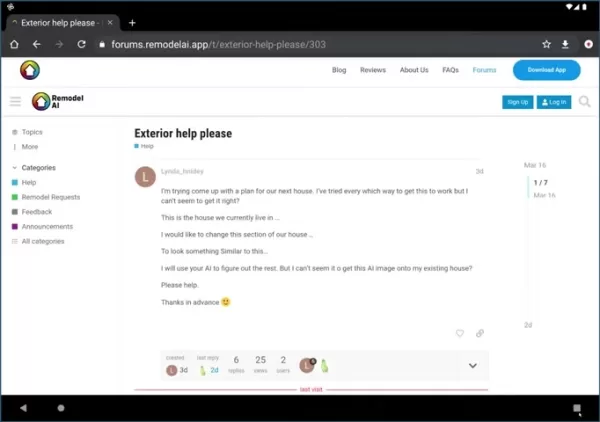 Remodel AI Tutorial: Transformando exteriores a casa con edición de IA
Imagine poder ver transformarse el exterior de su hogar antes de comprometerse con cualquier renovación costosa. Eso es exactamente lo que ofrece Remodel Ai con su revolucionario editor exterior. Esta herramienta aprovecha el poder de la inteligencia artificial para ayudarlo a visualizar y rediseñar el exterior de su hogar EF
Remodel AI Tutorial: Transformando exteriores a casa con edición de IA
Imagine poder ver transformarse el exterior de su hogar antes de comprometerse con cualquier renovación costosa. Eso es exactamente lo que ofrece Remodel Ai con su revolucionario editor exterior. Esta herramienta aprovecha el poder de la inteligencia artificial para ayudarlo a visualizar y rediseñar el exterior de su hogar EF
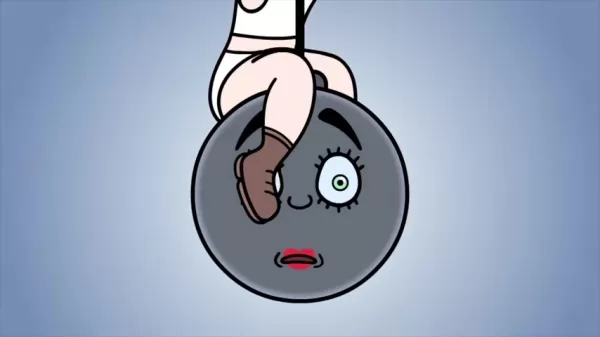 Colaboración de Polka Medley de Weird Al: una mirada en profundidad a la animación
Entra en el deliciosamente extraño universo del animado popurrí animado de Beird Al Yankovic, donde doce canciones icónicas renacen como parodias de polka, diseñadas por catorce animadores visionarios. Cada segmento de este popurrí es un festín para los ojos y los oídos, combinando estilos de animación únicos, parodia inteligente
Colaboración de Polka Medley de Weird Al: una mirada en profundidad a la animación
Entra en el deliciosamente extraño universo del animado popurrí animado de Beird Al Yankovic, donde doce canciones icónicas renacen como parodias de polka, diseñadas por catorce animadores visionarios. Cada segmento de este popurrí es un festín para los ojos y los oídos, combinando estilos de animación únicos, parodia inteligente
































